#6 Termine anlegen und verwalten
von
Jürgen Pranger
Gepostet am 1.5.2021
Wie kannst du Termine anlegen und verwalten?
Im Team Management System kannst du schnell und einfach Termine anlegen und verwalten. Somit hast du immer und überall im Blick wann welche Termine im Verein anstehen und welche Mitglieder am Termin teilnehmen bzw. abgesagt haben.
Klicke dazu einfach auf den Tab "Kalender".
Du kannst bei der Kalenderübersicht zwischen verschiedenen Ansichten wählen (Kachelansicht, tabellarische Ansicht etc.).
Um einen neuen Termin zu erstellen, klicke einfach auf den Tag (Kachelansicht) oder rechts oben auf das + "Termin erstellen".
Hier kannst du alle wichtigen Informationen zu deinem Termin eingeben.
- Termin Name
- Termintyp (Training, Match, Meeting etc.)
- Terminbeschreibung (Optional)
- Uhrzeit
Vorsicht:
Der Termin-Start darf nicht nach dem Termin-Ende liegen!
Du kannst mit der Funktion "Terminwiederholung" auch gleich mehrere Termine erstellen. Findet zum Beispiel ein Training jede Woche am Montag statt, dann kannst du den Termin jede Woche wiederholen lassen.
Anschließend kannst du noch die entsprechenden Personen einladen. (Einzelpersonen oder gleich die gesamte Mannschaft)
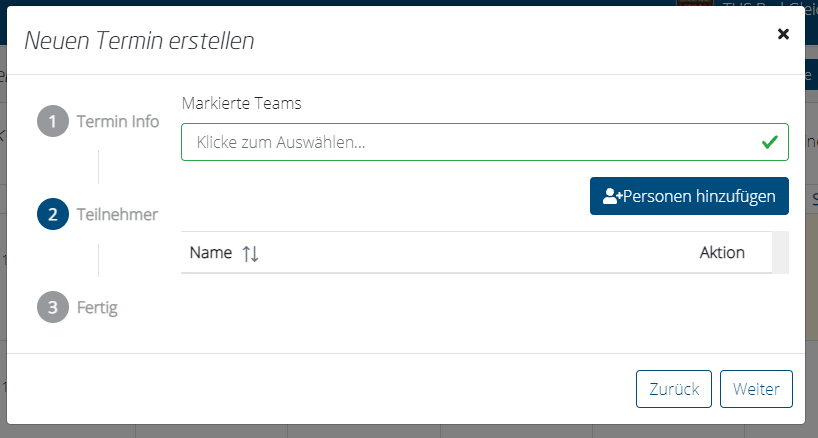
Wenn du eine gesamte Mannschaft auswählen möchtest, dann klicke einfach auf die Zeile "Markierte Teams" und wähle anschließend die entsprechende Mannschaft aus.
Wenn du anschließend auf "Fertig" klickst, wird der Termin erstellt und ist für alle eingeladenen Vereinsmitglieder sichtbar.
Neben dem Termin stehen zwei Zahlen (z.B.: 18/22). Das bedeutet, dass zu diesem Termin 22 Personen eingeladen wurden und 18 Personen tatsächlich teilnehmen. 4 Personen haben die Teilnahme demnach abgesagt.
Zu- und Absagen
Eingeladene Personen können Termine zu- oder absagen indem sie einfach auf den Termin klicken und anschließend auf den Button "Zusagen" bzw. "Absagen" klicken.
Standardmäßig haben alle eingeladenen Teilnehmer den Status "zugesagt".
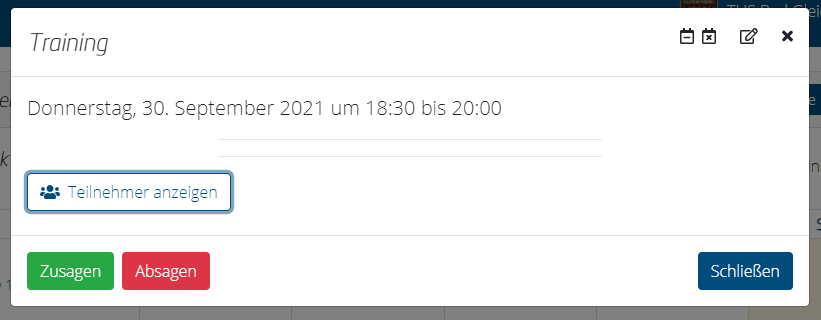
Ein grüner Punkt neben dem Namen bedeutet zugesagt, ein roter Punkt bedeutet abgesagt.
Außerdem können berechtigte Personen, zum Beispiel Trainer, durch das Klicken auf den Punkt für den jeweiligen Spieler zu- bzw. absagen.
Darüber hinaus kann der Termin (rechts oben) bearbeitet werden.
An- und Abwesenheit der Spieler kontrollieren
Du kannst nachsehen, wie oft ein Spieler an- bzw. abwesend war.
Die durchschnittliche Anwesenheit in % der Spieler kannst du am Dashboard sehen. (siehe Bild unten)
1 = Durchschnittliche Anwesenheit in % der gesamten Mannschaft
2 = Deine Anwesenheit in %
Um nachzusehen, wann ein Spieler anwesend war und wann nicht, kannst du auf sein Spielerprofil klicken.
Klicke dazu auf "Mein Verein" und klicke anschließend auf den Namen eines Spielers. (siehe Bild unten)
Jetzt bist du im Spielerprofil. Hier kannst du alle allgemeinen Daten des Spielers sehen.
Wenn du nach unten scrollst, siehst du den Abschnitt "Termine". Hier kannst du sehen, wann ein Spieler anwesend bzw. abwesend war. (Grüner Punkt = Anwesend; Roter Punkt = Abwesend). Wenn du auf den Punkt klickst, kannst du den Status nachträglich ändern. (siehe Bild unten)
Über den Terminen kannst du zwischen der Ansicht "monatlich" und "wöchentlich" auswählen. Rechts oben (siehe Bild oben) kannst du zwischen den Wochen bzw. Monaten hin und her klicken.